display BMW X5 M 2016 InstruksjonsbØker (in Norwegian)
[x] Cancel search | Manufacturer: BMW, Model Year: 2016, Model line: X5 M, Model: BMW X5 M 2016Pages: 251, PDF Size: 5.28 MB
Page 6 of 251
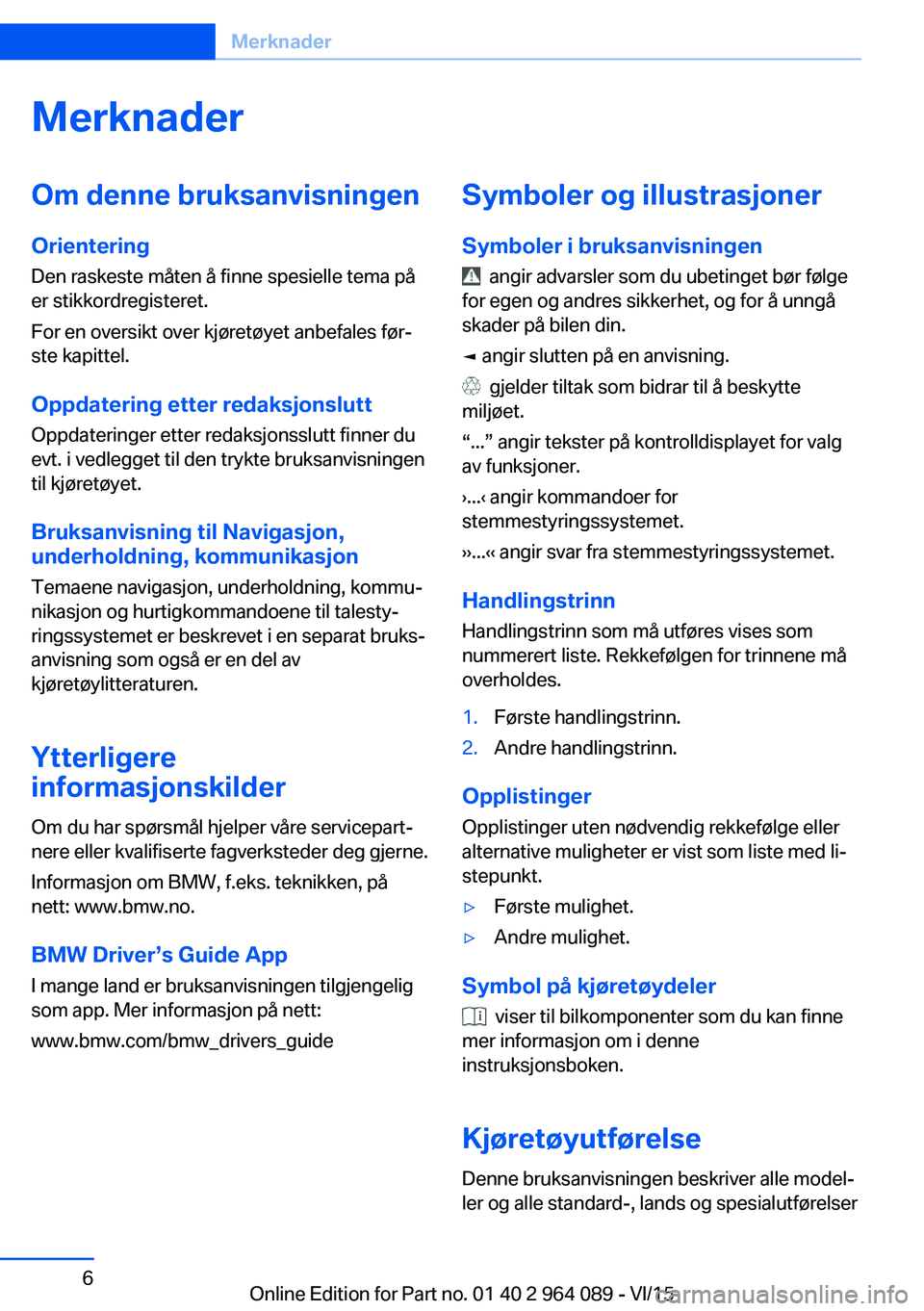
MerknaderOm denne bruksanvisningen
Orientering
Den raskeste måten å finne spesielle tema på
er stikkordregisteret.
For en oversikt over kjøretøyet anbefales før‐
ste kapittel.
Oppdatering etter redaksjonslutt Oppdateringer etter redaksjonsslutt finner du
evt. i vedlegget til den trykte bruksanvisningen
til kjøretøyet.
Bruksanvisning til Navigasjon,
underholdning, kommunikasjon
Temaene navigasjon, underholdning, kommu‐
nikasjon og hurtigkommandoene til talesty‐
ringssystemet er beskrevet i en separat bruks‐
anvisning som også er en del av
kjøretøylitteraturen.
Ytterligere
informasjonskilder
Om du har spørsmål hjelper våre servicepart‐
nere eller kvalifiserte fagverksteder deg gjerne.
Informasjon om BMW, f.eks. teknikken, på
nett: www.bmw.no.
BMW Driver’s Guide App I mange land er bruksanvisningen tilgjengelig
som app. Mer informasjon på nett:
www.bmw.com/bmw_drivers_guideSymboler og illustrasjoner
Symboler i bruksanvisningen
angir advarsler som du ubetinget bør følge
for egen og andres sikkerhet, og for å unngå
skader på bilen din.
◄ angir slutten på en anvisning.
gjelder tiltak som bidrar til å beskytte
miljøet.
“...” angir tekster på kontrolldisplayet for valg
av funksjoner.
›...‹ angir kommandoer for
stemmestyringssystemet.
››...‹‹ angir svar fra stemmestyringssystemet.
Handlingstrinn
Handlingstrinn som må utføres vises som
nummerert liste. Rekkefølgen for trinnene må
overholdes.
1.Første handlingstrinn.2.Andre handlingstrinn.
Opplistinger
Opplistinger uten nødvendig rekkefølge eller
alternative muligheter er vist som liste med li‐
stepunkt.
▷Første mulighet.▷Andre mulighet.
Symbol på kjøretøydeler
viser til bilkomponenter som du kan finne
mer informasjon om i denne
instruksjonsboken.
Kjøretøyutførelse
Denne bruksanvisningen beskriver alle model‐
ler og alle standard-, lands og spesialutførelser
Seite 6Merknader6
Online Edition for Part no. 01 40 2 964 089 - VI/15
Page 14 of 251
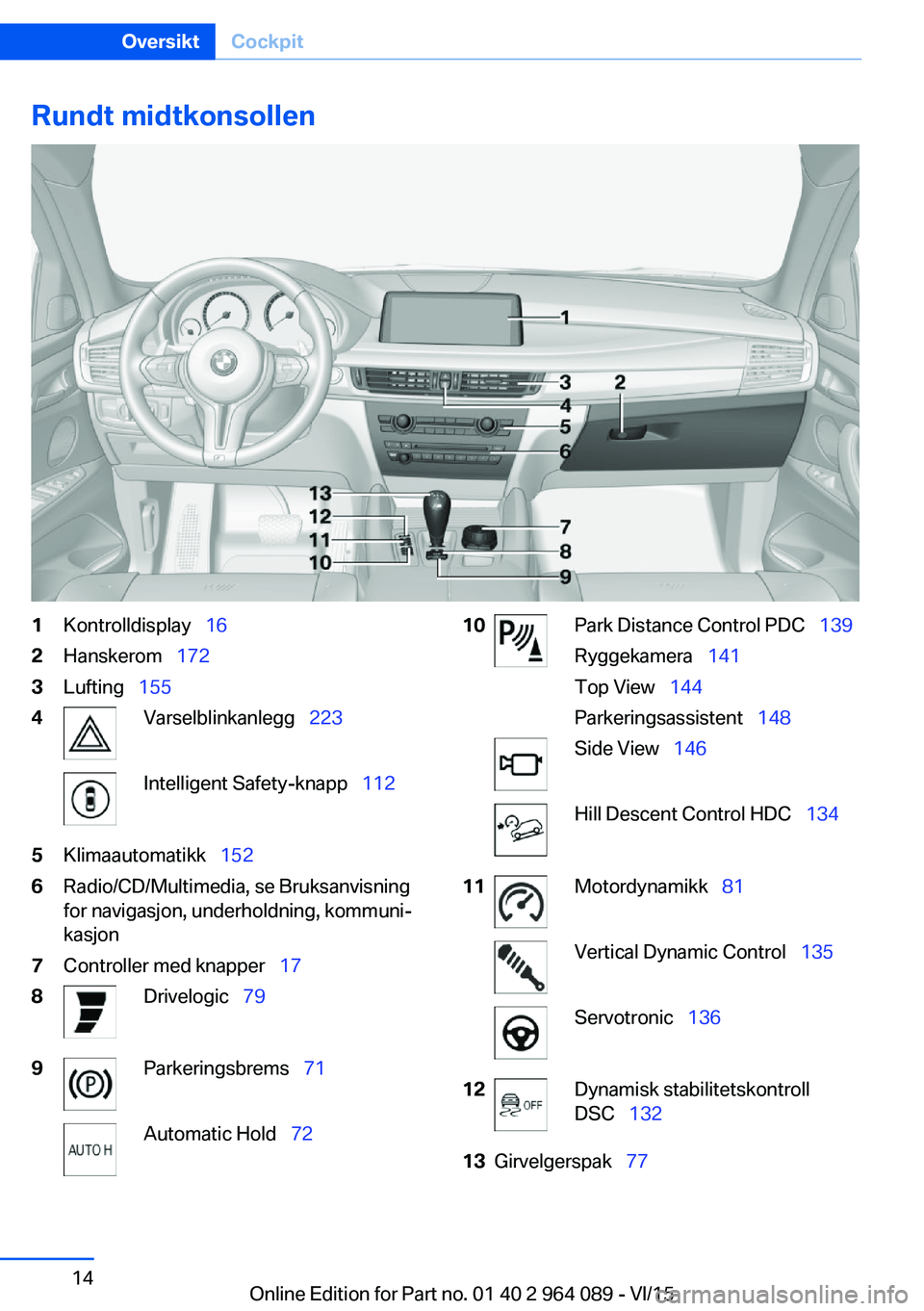
Rundt midtkonsollen1Kontrolldisplay 162Hanskerom 1723Lufting 1554Varselblinkanlegg 223Intelligent Safety-knapp 1125Klimaautomatikk 1526Radio/CD/Multimedia, se Bruksanvisning
for navigasjon, underholdning, kommuni‐
kasjon7Controller med knapper 178Drivelogic 799Parkeringsbrems 71Automatic Hold 7210Park Distance Control PDC 139
Ryggekamera 141
Top View 144
Parkeringsassistent 148Side View 146Hill Descent Control HDC 13411Motordynamikk 81Vertical Dynamic Control 135Servotronic 13612Dynamisk stabilitetskontroll
DSC 13213Girvelgerspak 77Seite 14OversiktCockpit14
Online Edition for Part no. 01 40 2 964 089 - VI/15
Page 16 of 251
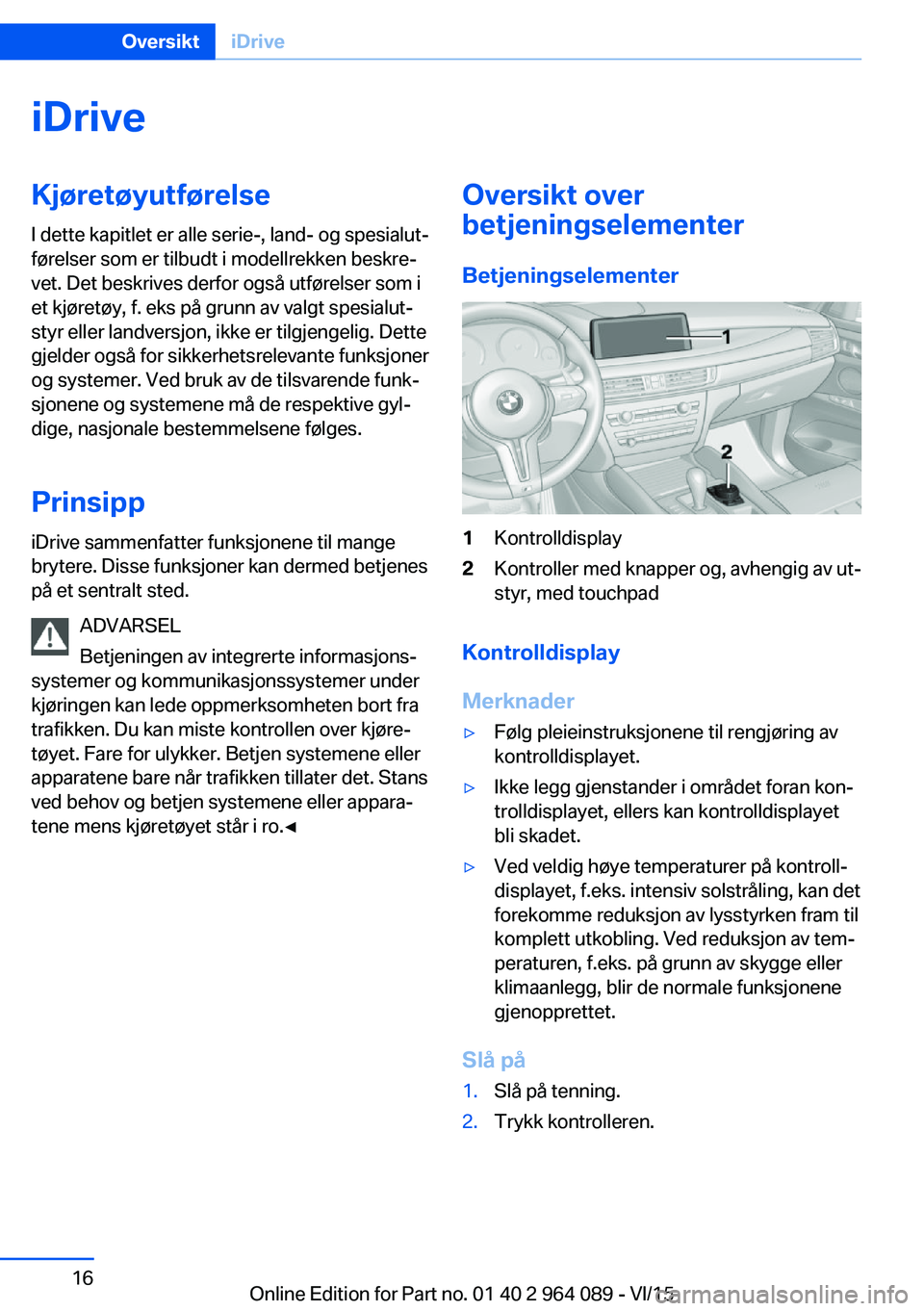
iDriveKjøretøyutførelse
I dette kapitlet er alle serie-, land- og spesialut‐
førelser som er tilbudt i modellrekken beskre‐
vet. Det beskrives derfor også utførelser som i
et kjøretøy, f. eks på grunn av valgt spesialut‐
styr eller landversjon, ikke er tilgjengelig. Dette
gjelder også for sikkerhetsrelevante funksjoner
og systemer. Ved bruk av de tilsvarende funk‐
sjonene og systemene må de respektive gyl‐
dige, nasjonale bestemmelsene følges.
Prinsipp iDrive sammenfatter funksjonene til mange
brytere. Disse funksjoner kan dermed betjenes
på et sentralt sted.
ADVARSEL
Betjeningen av integrerte informasjons‐
systemer og kommunikasjonssystemer under
kjøringen kan lede oppmerksomheten bort fra
trafikken. Du kan miste kontrollen over kjøre‐
tøyet. Fare for ulykker. Betjen systemene eller
apparatene bare når trafikken tillater det. Stans
ved behov og betjen systemene eller appara‐
tene mens kjøretøyet står i ro.◀Oversikt over
betjeningselementer
Betjeningselementer1Kontrolldisplay2Kontroller med knapper og, avhengig av ut‐
styr, med touchpad
Kontrolldisplay
Merknader
▷Følg pleieinstruksjonene til rengjøring av
kontrolldisplayet.▷Ikke legg gjenstander i området foran kon‐
trolldisplayet, ellers kan kontrolldisplayet
bli skadet.▷Ved veldig høye temperaturer på kontroll‐
displayet, f.eks. intensiv solstråling, kan det
forekomme reduksjon av lysstyrken fram til
komplett utkobling. Ved reduksjon av tem‐
peraturen, f.eks. på grunn av skygge eller
klimaanlegg, blir de normale funksjonene
gjenopprettet.
Slå på
1.Slå på tenning.2.Trykk kontrolleren.Seite 16OversiktiDrive16
Online Edition for Part no. 01 40 2 964 089 - VI/15
Page 17 of 251
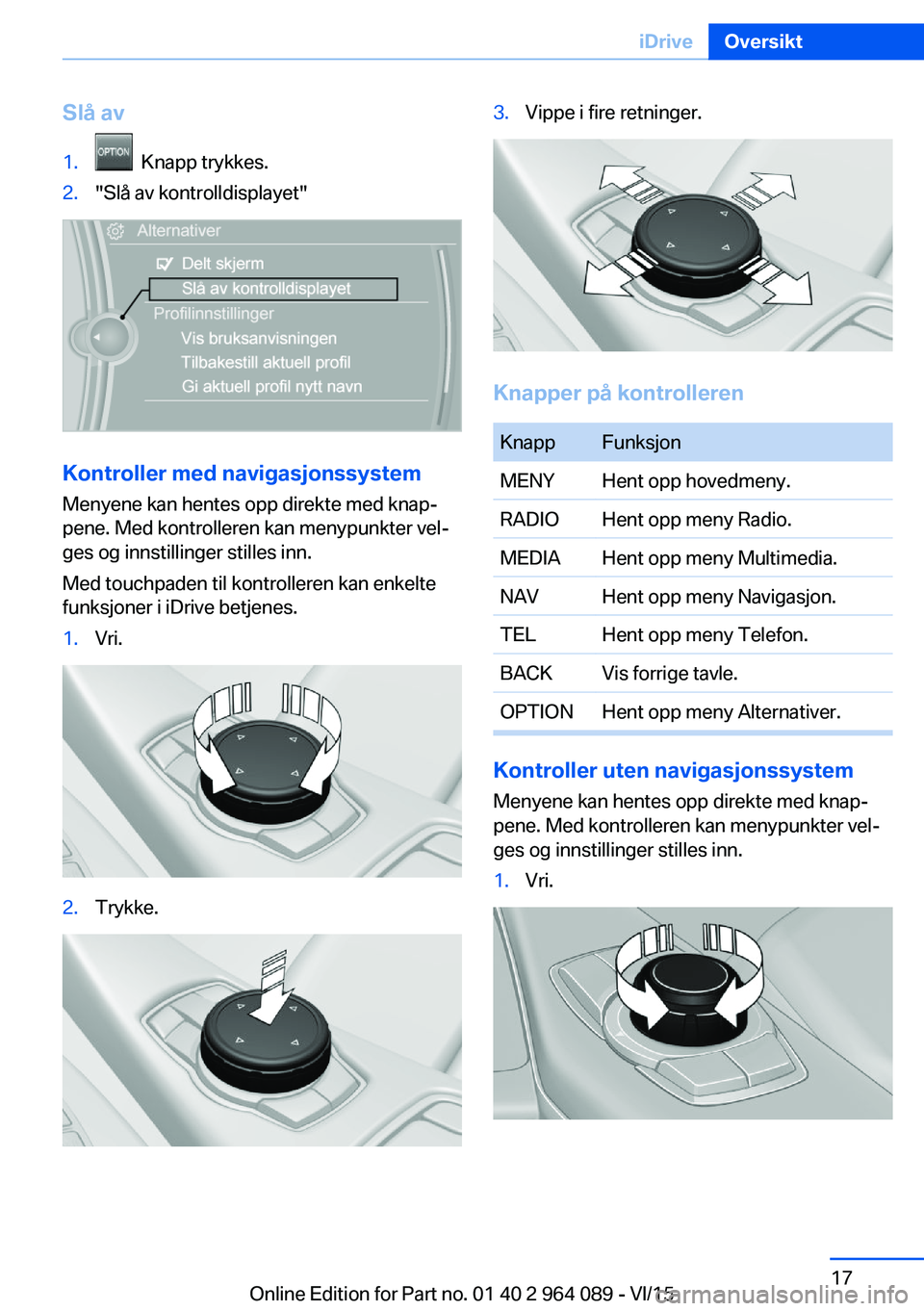
Slå av1. Knapp trykkes.2."Slå av kontrolldisplayet"
Kontroller med navigasjonssystem
Menyene kan hentes opp direkte med knap‐
pene. Med kontrolleren kan menypunkter vel‐
ges og innstillinger stilles inn.
Med touchpaden til kontrolleren kan enkelte
funksjoner i iDrive betjenes.
1.Vri.2.Trykke.3.Vippe i fire retninger.
Knapper på kontrolleren
KnappFunksjonMENYHent opp hovedmeny.RADIOHent opp meny Radio.MEDIAHent opp meny Multimedia.NAVHent opp meny Navigasjon.TELHent opp meny Telefon.BACKVis forrige tavle.OPTIONHent opp meny Alternativer.
Kontroller uten navigasjonssystem
Menyene kan hentes opp direkte med knap‐
pene. Med kontrolleren kan menypunkter vel‐
ges og innstillinger stilles inn.
1.Vri.Seite 17iDriveOversikt17
Online Edition for Part no. 01 40 2 964 089 - VI/15
Page 20 of 251
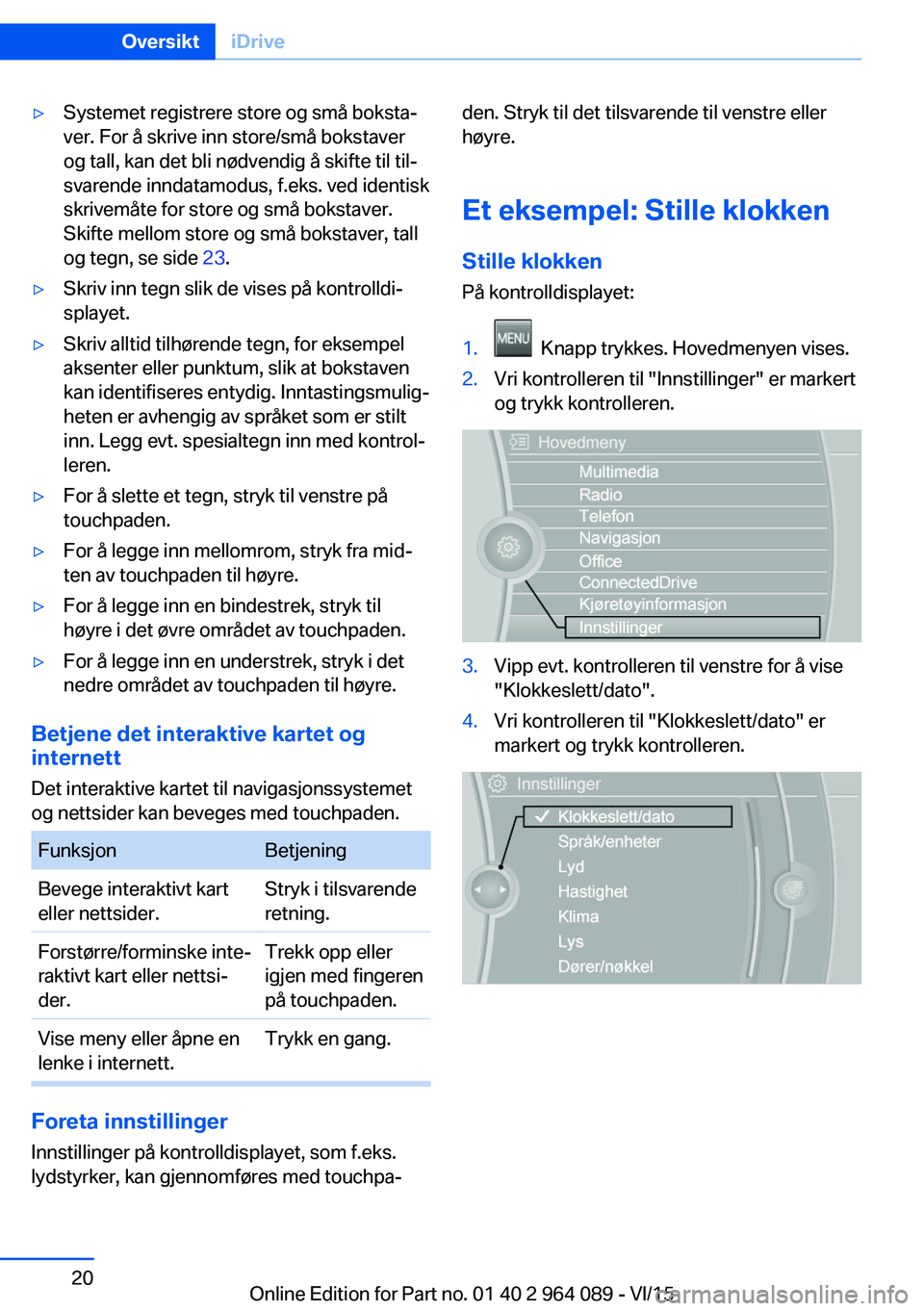
▷Systemet registrere store og små boksta‐
ver. For å skrive inn store/små bokstaver
og tall, kan det bli nødvendig å skifte til til‐
svarende inndatamodus, f.eks. ved identisk
skrivemåte for store og små bokstaver.
Skifte mellom store og små bokstaver, tall
og tegn, se side 23.▷Skriv inn tegn slik de vises på kontrolldi‐
splayet.▷Skriv alltid tilhørende tegn, for eksempel
aksenter eller punktum, slik at bokstaven
kan identifiseres entydig. Inntastingsmulig‐
heten er avhengig av språket som er stilt
inn. Legg evt. spesialtegn inn med kontrol‐
leren.▷For å slette et tegn, stryk til venstre på
touchpaden.▷For å legge inn mellomrom, stryk fra mid‐
ten av touchpaden til høyre.▷For å legge inn en bindestrek, stryk til
høyre i det øvre området av touchpaden.▷For å legge inn en understrek, stryk i det
nedre området av touchpaden til høyre.
Betjene det interaktive kartet og
internett
Det interaktive kartet til navigasjonssystemet
og nettsider kan beveges med touchpaden.
FunksjonBetjeningBevege interaktivt kart
eller nettsider.Stryk i tilsvarende
retning.Forstørre/forminske inte‐
raktivt kart eller nettsi‐
der.Trekk opp eller
igjen med fingeren
på touchpaden.Vise meny eller åpne en
lenke i internett.Trykk en gang.
Foreta innstillinger
Innstillinger på kontrolldisplayet, som f.eks.
lydstyrker, kan gjennomføres med touchpa‐
den. Stryk til det tilsvarende til venstre eller
høyre.
Et eksempel: Stille klokken
Stille klokken På kontrolldisplayet:1. Knapp trykkes. Hovedmenyen vises.2.Vri kontrolleren til "Innstillinger" er markert
og trykk kontrolleren.3.Vipp evt. kontrolleren til venstre for å vise
"Klokkeslett/dato".4.Vri kontrolleren til "Klokkeslett/dato" er
markert og trykk kontrolleren.Seite 20OversiktiDrive20
Online Edition for Part no. 01 40 2 964 089 - VI/15
Page 22 of 251
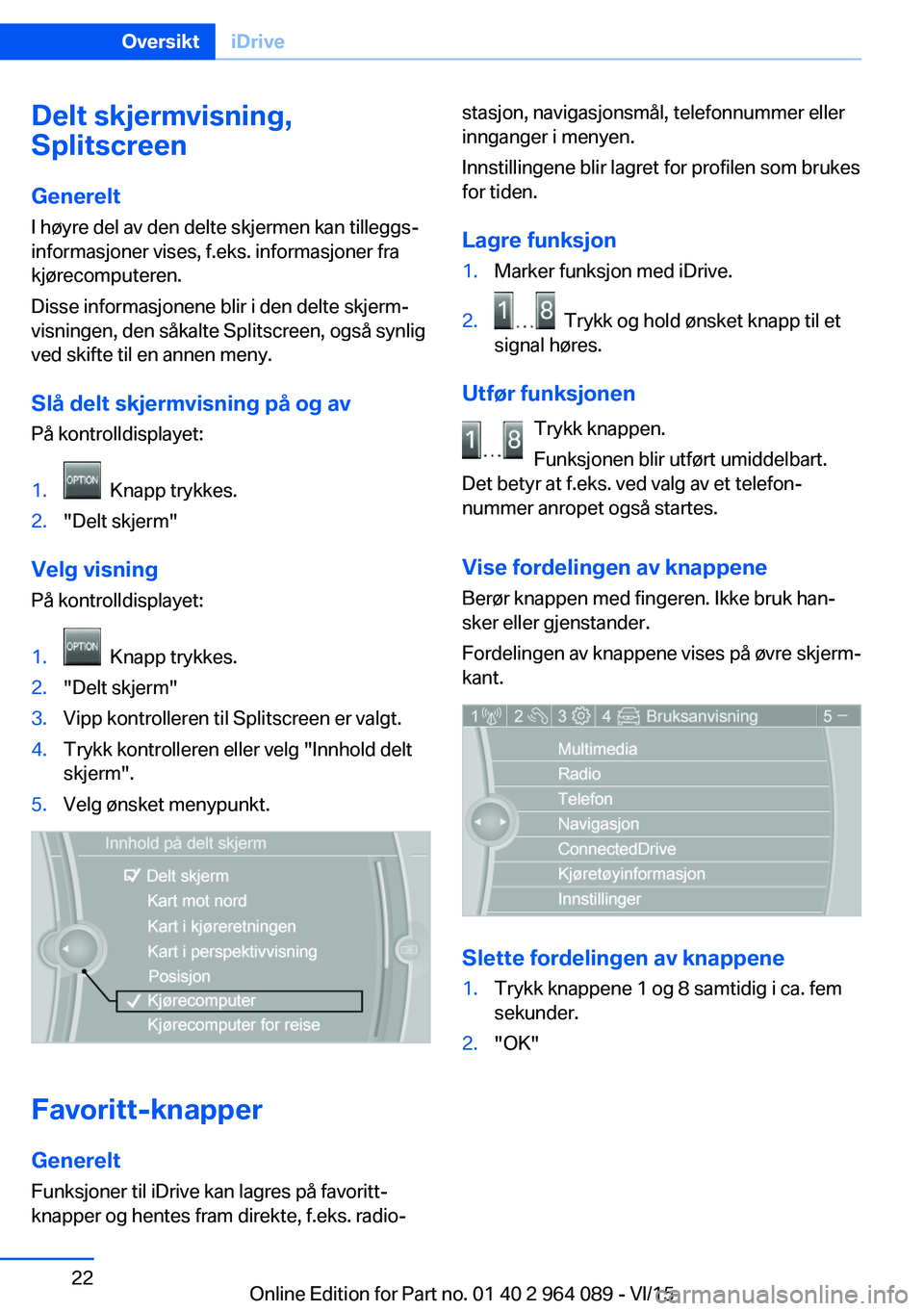
Delt skjermvisning,
Splitscreen
Generelt I høyre del av den delte skjermen kan tilleggs‐
informasjoner vises, f.eks. informasjoner fra
kjørecomputeren.
Disse informasjonene blir i den delte skjerm‐
visningen, den såkalte Splitscreen, også synlig
ved skifte til en annen meny.
Slå delt skjermvisning på og av
På kontrolldisplayet:1. Knapp trykkes.2."Delt skjerm"
Velg visning På kontrolldisplayet:
1. Knapp trykkes.2."Delt skjerm"3.Vipp kontrolleren til Splitscreen er valgt.4.Trykk kontrolleren eller velg "Innhold delt
skjerm".5.Velg ønsket menypunkt.
Favoritt-knapper
Generelt Funksjoner til iDrive kan lagres på favoritt-
knapper og hentes fram direkte, f.eks. radio‐
stasjon, navigasjonsmål, telefonnummer eller
innganger i menyen.
Innstillingene blir lagret for profilen som brukes for tiden.
Lagre funksjon1.Marker funksjon med iDrive.2. Trykk og hold ønsket knapp til et
signal høres.
Utfør funksjonen
Trykk knappen.
Funksjonen blir utført umiddelbart.
Det betyr at f.eks. ved valg av et telefon‐
nummer anropet også startes.
Vise fordelingen av knappene
Berør knappen med fingeren. Ikke bruk han‐
sker eller gjenstander.
Fordelingen av knappene vises på øvre skjerm‐
kant.
Slette fordelingen av knappene
1.Trykk knappene 1 og 8 samtidig i ca. fem
sekunder.2."OK"Seite 22OversiktiDrive22
Online Edition for Part no. 01 40 2 964 089 - VI/15
Page 23 of 251
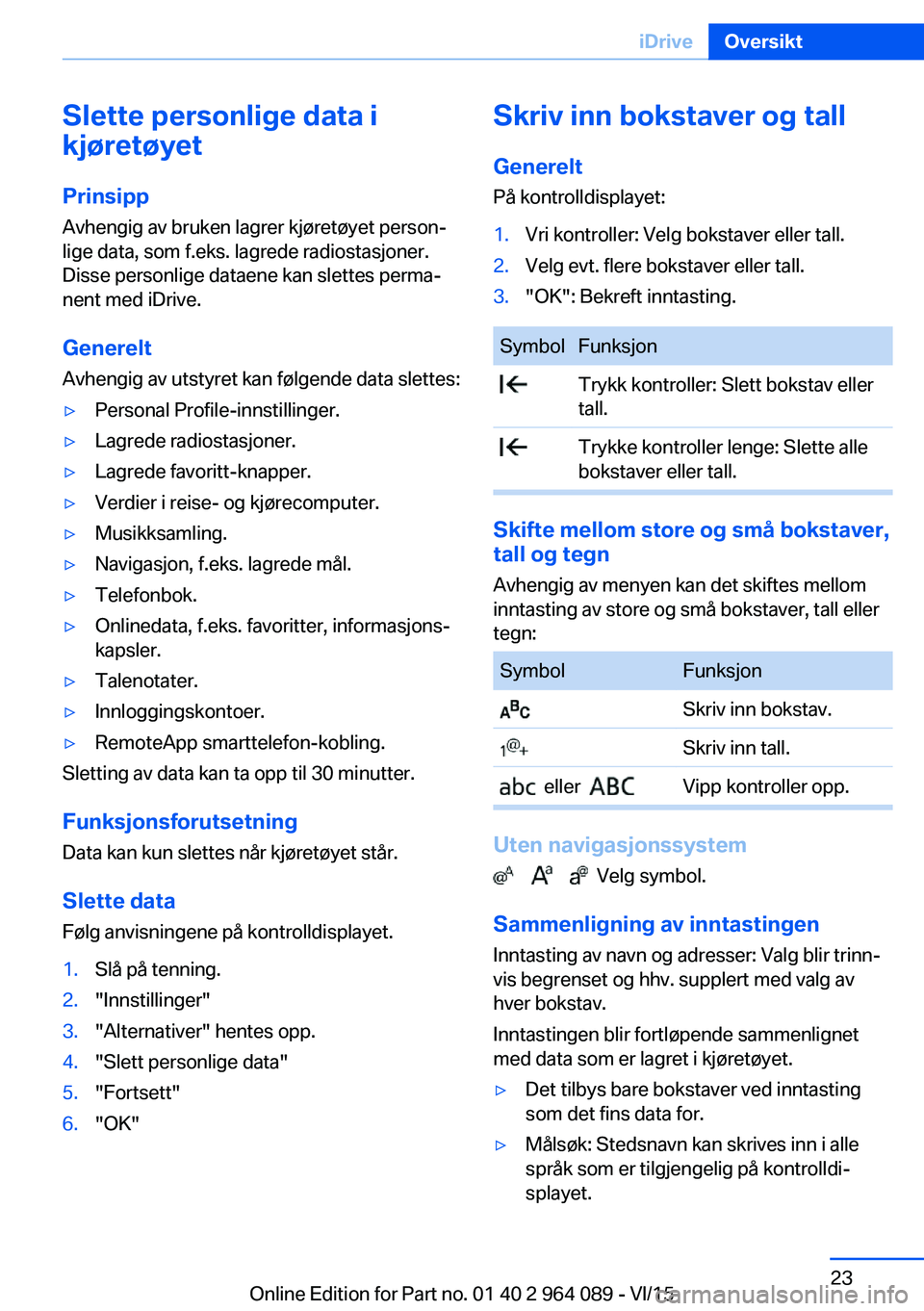
Slette personlige data i
kjøretøyet
Prinsipp Avhengig av bruken lagrer kjøretøyet person‐
lige data, som f.eks. lagrede radiostasjoner.
Disse personlige dataene kan slettes perma‐
nent med iDrive.
Generelt
Avhengig av utstyret kan følgende data slettes:▷Personal Profile-innstillinger.▷Lagrede radiostasjoner.▷Lagrede favoritt-knapper.▷Verdier i reise- og kjørecomputer.▷Musikksamling.▷Navigasjon, f.eks. lagrede mål.▷Telefonbok.▷Onlinedata, f.eks. favoritter, informasjons‐
kapsler.▷Talenotater.▷Innloggingskontoer.▷RemoteApp smarttelefon-kobling.
Sletting av data kan ta opp til 30 minutter.
Funksjonsforutsetning Data kan kun slettes når kjøretøyet står.
Slette data
Følg anvisningene på kontrolldisplayet.
1.Slå på tenning.2."Innstillinger"3."Alternativer" hentes opp.4."Slett personlige data"5."Fortsett"6."OK"Skriv inn bokstaver og tall
Generelt På kontrolldisplayet:1.Vri kontroller: Velg bokstaver eller tall.2.Velg evt. flere bokstaver eller tall.3."OK": Bekreft inntasting.SymbolFunksjon Trykk kontroller: Slett bokstav eller
tall. Trykke kontroller lenge: Slette alle
bokstaver eller tall.
Skifte mellom store og små bokstaver,
tall og tegn
Avhengig av menyen kan det skiftes mellom
inntasting av store og små bokstaver, tall eller
tegn:
SymbolFunksjon Skriv inn bokstav. Skriv inn tall. eller Vipp kontroller opp.
Uten navigasjonssystem
Velg symbol.
Sammenligning av inntastingen
Inntasting av navn og adresser: Valg blir trinn‐
vis begrenset og hhv. supplert med valg av
hver bokstav.
Inntastingen blir fortløpende sammenlignet
med data som er lagret i kjøretøyet.
▷Det tilbys bare bokstaver ved inntasting
som det fins data for.▷Målsøk: Stedsnavn kan skrives inn i alle
språk som er tilgjengelig på kontrolldi‐
splayet.Seite 23iDriveOversikt23
Online Edition for Part no. 01 40 2 964 089 - VI/15
Page 24 of 251
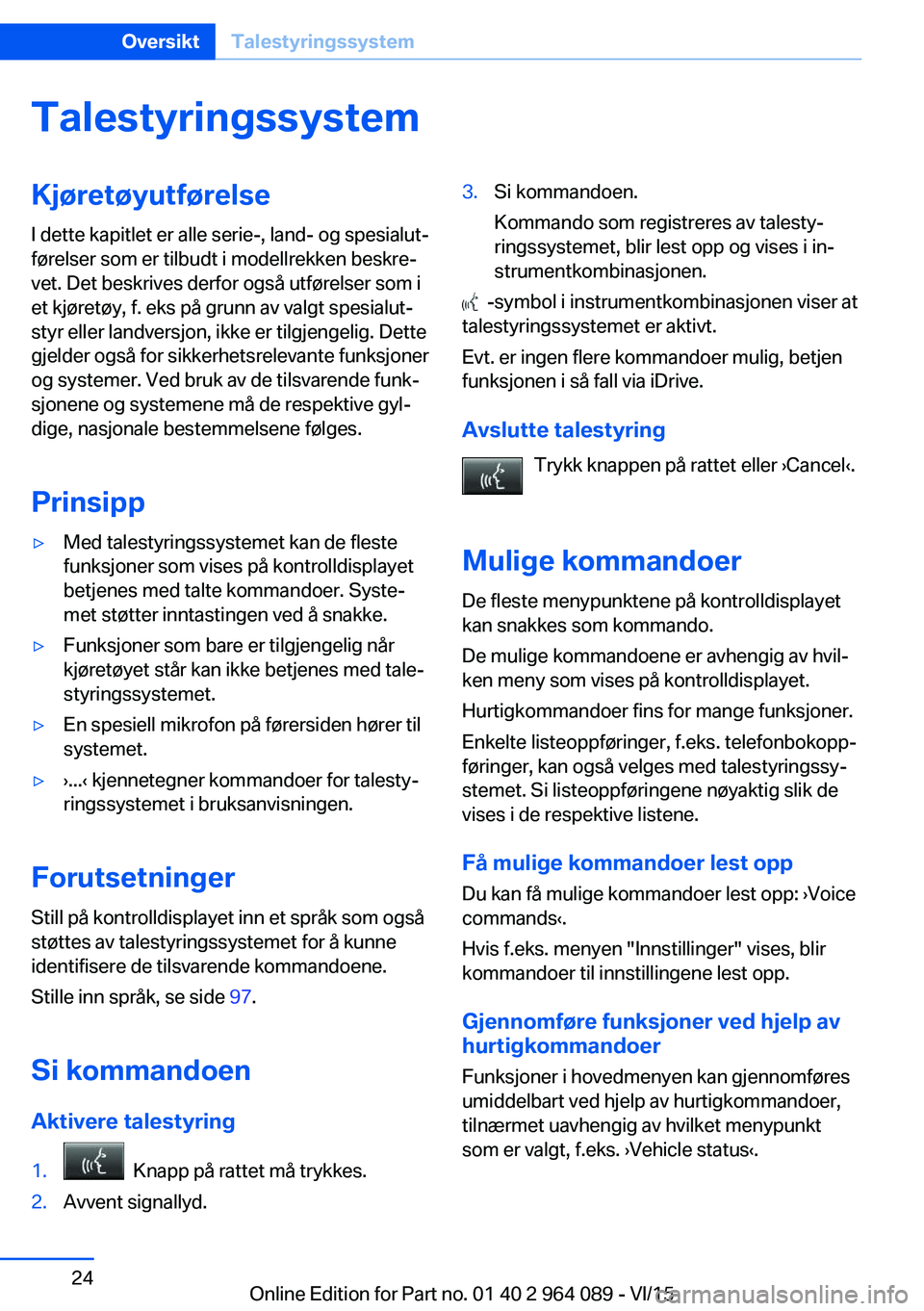
TalestyringssystemKjøretøyutførelseI dette kapitlet er alle serie-, land- og spesialut‐
førelser som er tilbudt i modellrekken beskre‐
vet. Det beskrives derfor også utførelser som i
et kjøretøy, f. eks på grunn av valgt spesialut‐
styr eller landversjon, ikke er tilgjengelig. Dette
gjelder også for sikkerhetsrelevante funksjoner
og systemer. Ved bruk av de tilsvarende funk‐
sjonene og systemene må de respektive gyl‐
dige, nasjonale bestemmelsene følges.
Prinsipp▷Med talestyringssystemet kan de fleste
funksjoner som vises på kontrolldisplayet
betjenes med talte kommandoer. Syste‐
met støtter inntastingen ved å snakke.▷Funksjoner som bare er tilgjengelig når
kjøretøyet står kan ikke betjenes med tale‐
styringssystemet.▷En spesiell mikrofon på førersiden hører til
systemet.▷›...‹ kjennetegner kommandoer for talesty‐
ringssystemet i bruksanvisningen.
Forutsetninger
Still på kontrolldisplayet inn et språk som også
støttes av talestyringssystemet for å kunne
identifisere de tilsvarende kommandoene.
Stille inn språk, se side 97.
Si kommandoen
Aktivere talestyring
1. Knapp på rattet må trykkes.2.Avvent signallyd.3.Si kommandoen.
Kommando som registreres av talesty‐
ringssystemet, blir lest opp og vises i in‐
strumentkombinasjonen.
-symbol i instrumentkombinasjonen viser at
talestyringssystemet er aktivt.
Evt. er ingen flere kommandoer mulig, betjen
funksjonen i så fall via iDrive.
Avslutte talestyring Trykk knappen på rattet eller ›Cancel‹.
Mulige kommandoer De fleste menypunktene på kontrolldisplayet
kan snakkes som kommando.
De mulige kommandoene er avhengig av hvil‐
ken meny som vises på kontrolldisplayet.
Hurtigkommandoer fins for mange funksjoner.
Enkelte listeoppføringer, f.eks. telefonbokopp‐
føringer, kan også velges med talestyringssy‐
stemet. Si listeoppføringene nøyaktig slik de
vises i de respektive listene.
Få mulige kommandoer lest opp Du kan få mulige kommandoer lest opp: ›Voice
commands‹.
Hvis f.eks. menyen "Innstillinger" vises, blir
kommandoer til innstillingene lest opp.
Gjennomføre funksjoner ved hjelp avhurtigkommandoer
Funksjoner i hovedmenyen kan gjennomføres
umiddelbart ved hjelp av hurtigkommandoer,
tilnærmet uavhengig av hvilket menypunkt
som er valgt, f.eks. ›Vehicle status‹.
Seite 24OversiktTalestyringssystem24
Online Edition for Part no. 01 40 2 964 089 - VI/15
Page 26 of 251
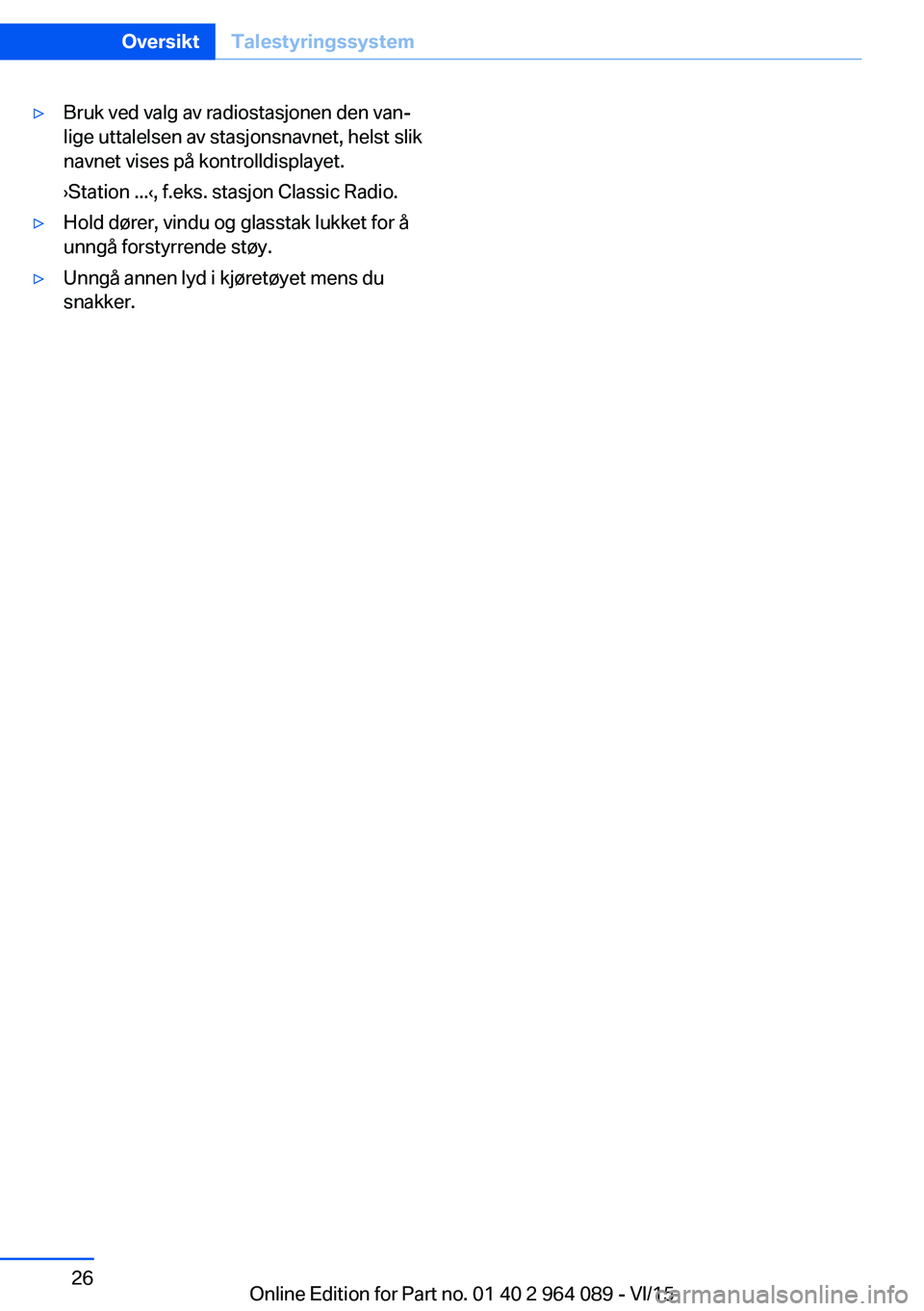
▷Bruk ved valg av radiostasjonen den van‐
lige uttalelsen av stasjonsnavnet, helst slik
navnet vises på kontrolldisplayet.
›Station ...‹, f.eks. stasjon Classic Radio.▷Hold dører, vindu og glasstak lukket for å
unngå forstyrrende støy.▷Unngå annen lyd i kjøretøyet mens du
snakker.Seite 26OversiktTalestyringssystem26
Online Edition for Part no. 01 40 2 964 089 - VI/15
Page 27 of 251
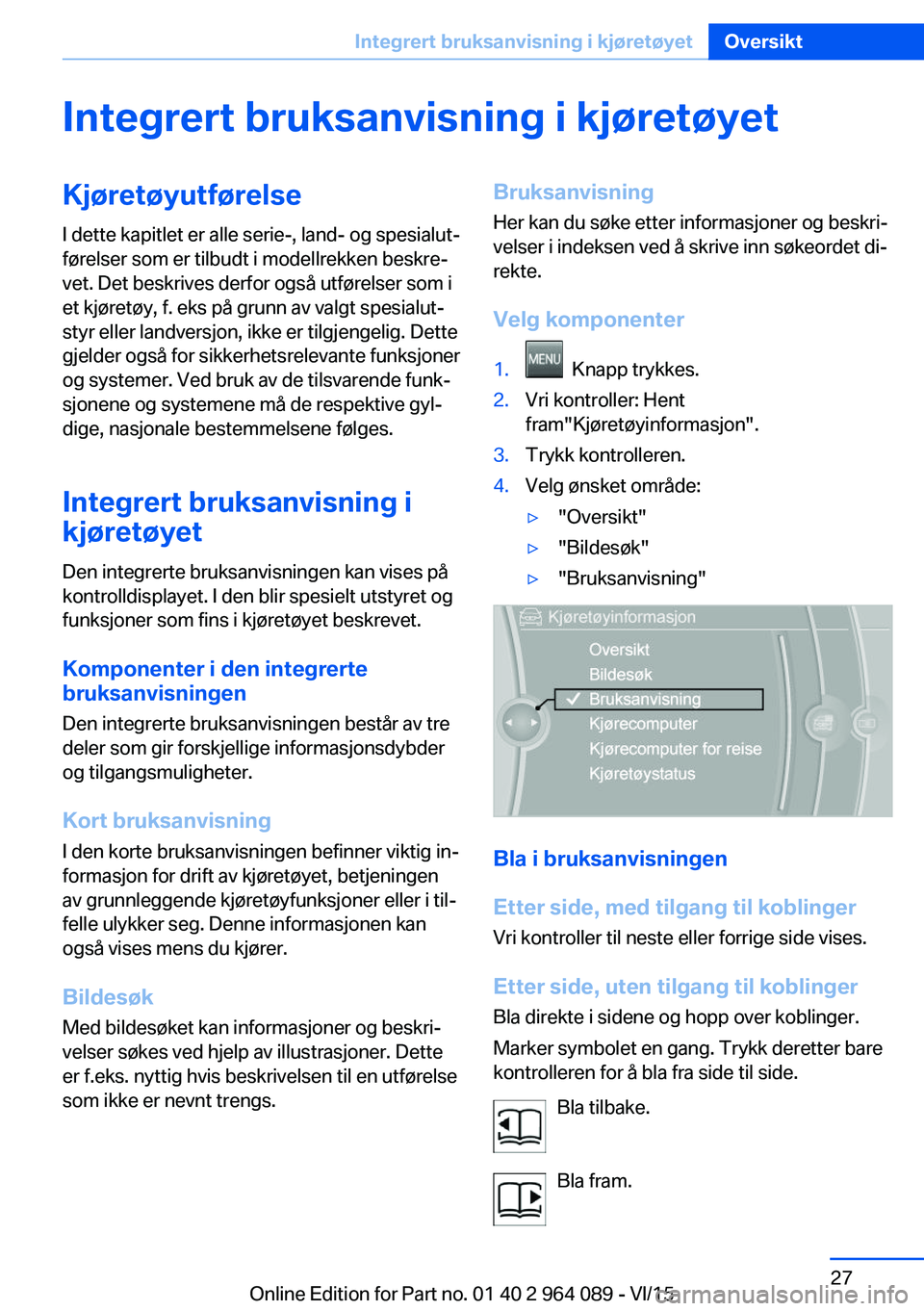
Integrert bruksanvisning i kjøretøyetKjøretøyutførelse
I dette kapitlet er alle serie-, land- og spesialut‐
førelser som er tilbudt i modellrekken beskre‐
vet. Det beskrives derfor også utførelser som i
et kjøretøy, f. eks på grunn av valgt spesialut‐
styr eller landversjon, ikke er tilgjengelig. Dette
gjelder også for sikkerhetsrelevante funksjoner
og systemer. Ved bruk av de tilsvarende funk‐
sjonene og systemene må de respektive gyl‐
dige, nasjonale bestemmelsene følges.
Integrert bruksanvisning i
kjøretøyet
Den integrerte bruksanvisningen kan vises på
kontrolldisplayet. I den blir spesielt utstyret og
funksjoner som fins i kjøretøyet beskrevet.
Komponenter i den integrerte
bruksanvisningen
Den integrerte bruksanvisningen består av tre
deler som gir forskjellige informasjonsdybder
og tilgangsmuligheter.
Kort bruksanvisning
I den korte bruksanvisningen befinner viktig in‐
formasjon for drift av kjøretøyet, betjeningen
av grunnleggende kjøretøyfunksjoner eller i til‐
felle ulykker seg. Denne informasjonen kan
også vises mens du kjører.
Bildesøk Med bildesøket kan informasjoner og beskri‐
velser søkes ved hjelp av illustrasjoner. Dette
er f.eks. nyttig hvis beskrivelsen til en utførelse
som ikke er nevnt trengs.Bruksanvisning
Her kan du søke etter informasjoner og beskri‐
velser i indeksen ved å skrive inn søkeordet di‐
rekte.
Velg komponenter1. Knapp trykkes.2.Vri kontroller: Hent
fram"Kjøretøyinformasjon".3.Trykk kontrolleren.4.Velg ønsket område:▷"Oversikt"▷"Bildesøk"▷"Bruksanvisning"
Bla i bruksanvisningen
Etter side, med tilgang til koblinger
Vri kontroller til neste eller forrige side vises.
Etter side, uten tilgang til koblingerBla direkte i sidene og hopp over koblinger.
Marker symbolet en gang. Trykk deretter bare
kontrolleren for å bla fra side til side.
Bla tilbake.
Bla fram.
Seite 27Integrert bruksanvisning i kjøretøyetOversikt27
Online Edition for Part no. 01 40 2 964 089 - VI/15